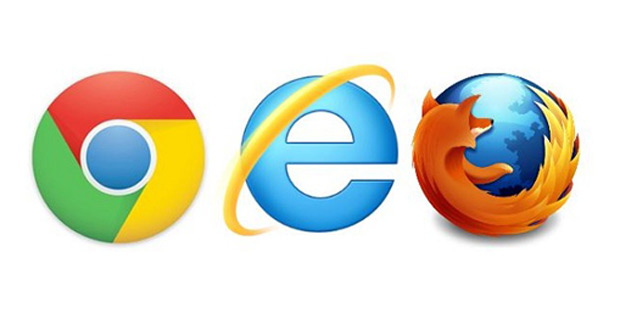مطمئنا همه کاربران هنگام جست و جو و مشاهده صفحات وب، با تبلیغات مزاحم مرورگرها روبهرو شدهاند. بنابراین آموزش حذف تبلیغات مرورگرها و رهایی از آنها، یک نکته بسیار مهم است که قصد داریم در ادامه به آن بپردازیم.
پاپ آپ چیست؟
یکی از انواع تبلیغات اینترنتی که انجام میشود، تبلیغات پاپ آپ است. وقتی که شما قصد باز کردن سایت مورد نظر خود را دارید، به صورت ناگهانی صفحات تبلیغاتی باز میشوند و شما به سمت آنها راهنمایی خواهید شد. این صفحات تبلیغاتی ناخواسته همان پاپ آپها هستند. باز شدن این صفحات و هدایت به سمت آنها برای همه ناخوشایند است و به همین دلیل، آموزش حذف تبلیغات مرورگرها برای همه کاربران اینترنت لازم است.
آموزش حذف تبلیغات مرورگرها و پاپ آپها
دو روش اساسی برای حذف تبلیغات مرورگرها و ظاهر شدن صفحات پاپآپ وجود دارد. یکی از این روشهای موجود، استفاده از تنظیمات مرورگر است و دیگری استفاده از پلاگینها است. در ادامه در چند مرحله به توضیح حذف تبلیغات مرورگرها و پاپ آپها میپردازیم. با تکراتو همراه باشید!
1.حذف پاپ آپها در مرورگر اینترنت اکسپلورر
برای حذف تبلیغات مرورگرها و پاپ آپها در مرورگر اینترنت اکسپلورر به صورتی که در ادامه وجود دارد عمل میکنیم:
- ابتدا در قسمت منوی بالای نرم افزار، علامتی که شبیه به چرخ دنده است را انتخاب کنید.
- منویی باز میشود و از آن گزینه tool را انتخاب کنید.
- در ادامه روی گزینه Internet Options کلیک کنید و سپس به بخش Privacy واد شوید.
- در صفحه باز شده و در قسمت POP-UP Blocker تیک گزینه Turn on pop up blocker را بزنید و در پایان نیز لازم است تا با استفاده از موس، درجه محافظت مرورگر در مقابل پاپآپها را روی high تنظیم کنید.
2.حذف پاپ آپها در مرورگر Google Chrome
برای حذف تبلیغات مرورگرها و پاپ آپها در مرورگر Google Chrome به صورتی که در ادامه وجود دارد عمل میکنیم:
- در ابتدا از طریق علامت … که در گوشه بالای صفحه مرورگر کروم وجود دارد، گزینه Settings را انتخاب کنید.
- در ادامه بر روی نوشته Show Advanced Setting کلیک کنید.
- در بخش Privacy گزینه content setting را پیدا کرده و بر روی آن کلیک کنید.
- در صفحه جدیدی که برای شما باز میشود و در لیست نوشتهها، بخش pop-Ups را پیدا کنید.
در این قسمت دو گزینه به شما نشان داده میشود که از طریق آنها میتوانید نمایش یا عدم نمایش صفحات اضافی تبلیغات را مشخص کنید.
اگر به فکر حذف تبلیغات مرورگرها و حذف پاپ آپها هستید، باید بر روی گزینه Do not allow any site to show pop-ups کلیک کنید. گزینه دیگری که وجود دارد گزینه manage exceptions است. شما از طریق این گزینه میتوانید فهرستی از وبسایتهای مورد نظر خود را مشخص کنید که پاپ آپ آنها مسدود نشود و به شما نشان داده شود.
3.حذف پاپ آپها در مرورگر موزیلا فایرفاکس
برای حذف تبلیغات مرورگرها و پاپ آپها در مرورگر موزیلا فایرفاکس به صورتی که در ادامه وجود دارد عمل میکنیم:
- ابتدا در صفحه مرورگر موزیلا بر روی علامت موزیلا کلیک کنید.
- سپس در پنجره باز شده به تب content بروید.
- در این قسمت لازم است تا تیک گزینه block pop-up windows را فعال نمایید.
- در این بخش نیز از طریق گزینه Exceptions میتوانید سایتهای استثنا از نظر پاپ آپ و تبلیغات را مشخص کنید.
نکته مهمی که لازم است در انتها به آن اشاره کرد این است که، در مرورگرهای مختلف و ورژنهای جدید هر کدام از آنها ممکن است روش حذف تبلیغات مرورگرها و پاپ آپها متفاوت باشد البته نه در آن حد که نتوان این کار را انجام داد بلکه اندکی دقت لازم است تا در هر مرورگری این کار را انجام داد.
استفاده از پلاگینها
اگر از روشهای گفته شده در اینجا نتیجه نگرفتید میتوانید از پلاگینهای مختلفی که برای مسدود کردن pop upها وجود دارند استفاده کنید. انواع مختلف آنها را میتوایند از اینترنت پیدا کرده و استفاده کنید.
.